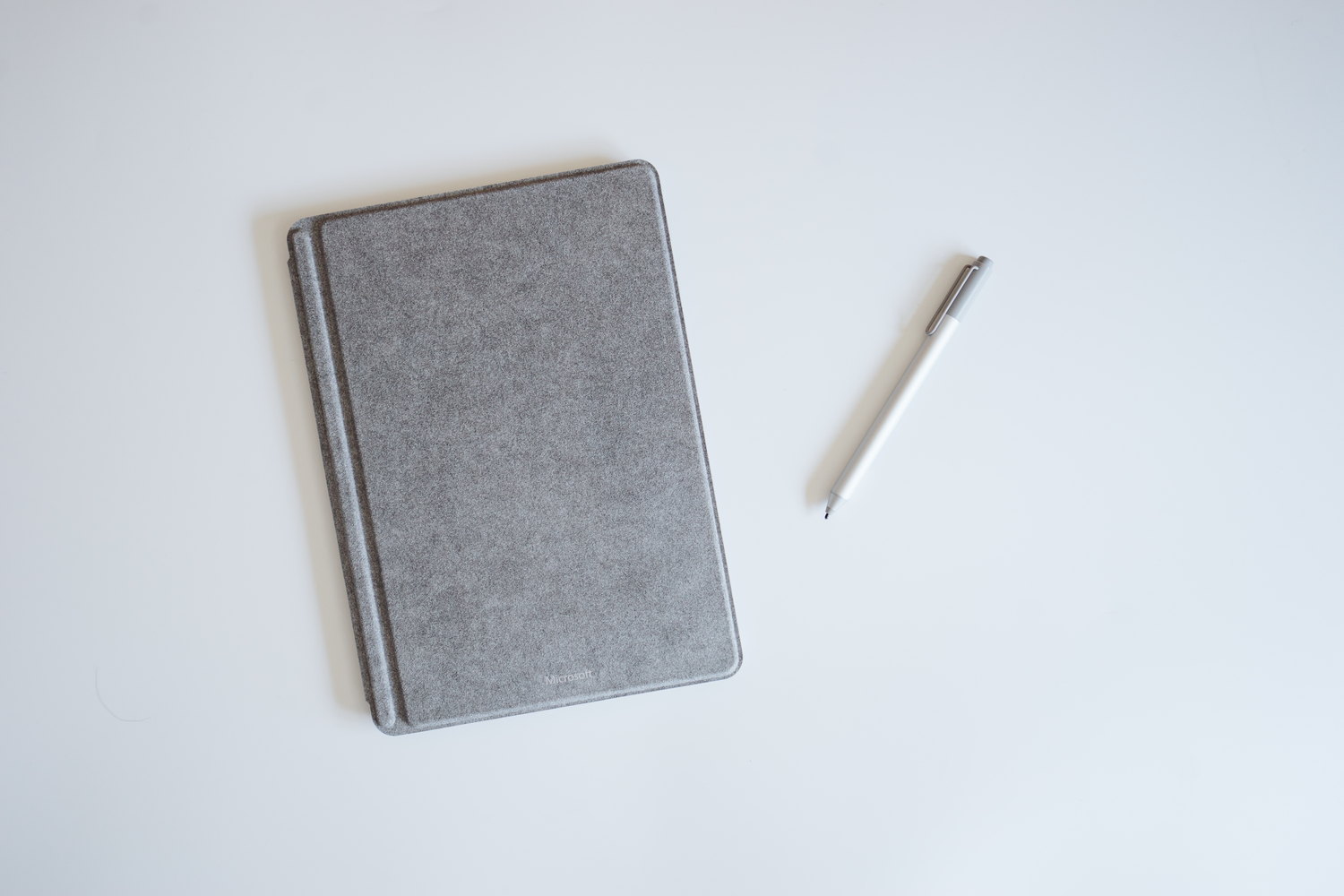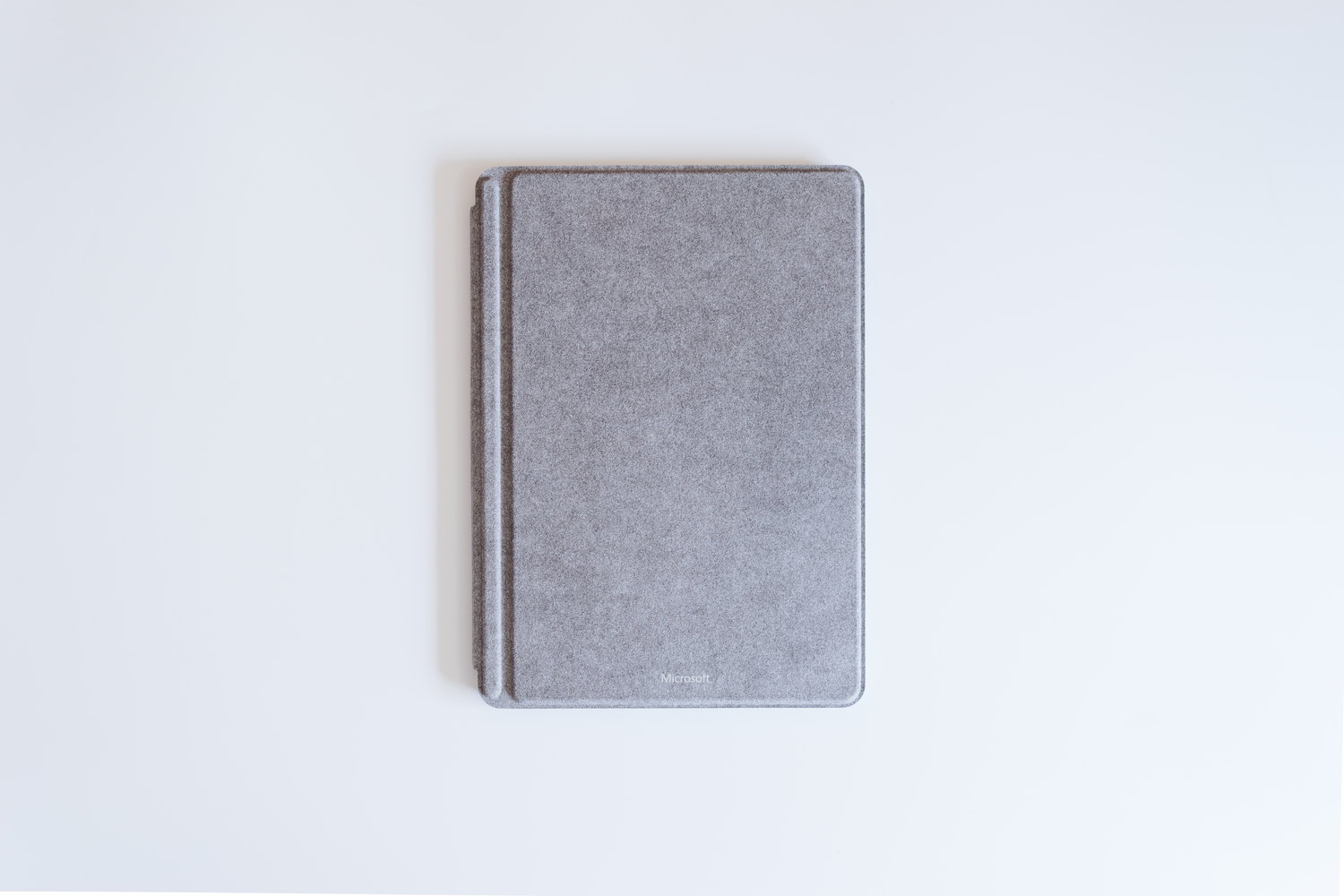以前『Surface Go が届きました。開封から簡単なレビューまで』を書いてから、だいたい1ヶ月程度が経過した。
僕は Surface Go を持ち運び用の端末として活用しており、基本的に自宅では Surface Book、外出先や泊りがけの用事では Surface Go を持ち歩いている。スペックはメモリが 8GBのモデルを愛用していて、結論から言うと、ブロガーである僕の用途ではほぼ問題なく使うことができているという感じ。
iPad Pro だけでは作業時に心もとないときでも Surface Go が手元にあれば安心だ。1ヶ月毎日使ってみているのでレビューをしておきたい。僕は海外で買っているが、最近は日本のアマゾンでもサクッと買えます。
■ココがGood
- iPad Pro サイズで軽くて小さい
- フルOS を搭載するので PC そのもの
- Illustrator や Lightroom での画像編集もそれなりに可能
■ココがBad
- ディスプレイの解像度やクオリティはちょっと低い
- 端子が USB Type-C のみでデータのやり取りが不便
- バッテリーの持ちがあまり良くない
【Surface Go の関連記事】
- Surface Go がサイズ的にも性能的にも良さそう。iPad Pro との使い分けとか考えてみる。
- Surface Go が欲しい3つの理由。買うなら割安で個人輸入できる米国モデルかなあ
- 米国版Surface Goを買いました。日本版じゃない理由と米アマゾンでの購入方法など
- 『Surface Go』が届いたら僕はこんなコトに使いたい!
- Surface Go が届きました。開封から簡単なレビューまで
- アルカンターラが美しい。Surface Goに必須の『Signature タイプ カバー キーボード』レビュー
- これなら間違いない。『Surface Go』にオススメしたいガラスフィルムをレビュー
- タイプカバーもぴったり。Surface Goには『Amazon ベーシック』の10インチスリーブケースがおすすめ
小型で軽量な Windows PC『Surface Go』について

Surface Go ってどんな端末? というところを紹介すると、Surface Go はマイクロソフトが発売した Windows OS が動く 10インチのタブレット型PC だ。
PC版の iTunes やアドビの Illustrator や Photoshop を動かすことができるフルOS(Windows 10 Home)を搭載する端末で、Surface Pro よりも小型かつ軽量な点が特徴。『Intel Pentium Gold 4415Y』という CPU を積んでいるため、それなりに使えるスペックが魅力的で注目を集めた。
価格は 4GB モデルが6万4,800円、8GBモデルが8万2,800円。日本国内向けのモデルは国外向けよりも価格が2万円ほど高いが、軽量でそこそこ使える PC としてかなり優秀だ。
Surface Go のスペック
CPU:Intel Pentium Gold Processor 4415Y CPU
ディスプレイ:10インチ(1,800×1,200)
メモリ:4GB もしくは 8GB RAM
ストレージ:64GB eMMC もしくは 128GB SSD
カメラ:500万画素フロントカメラ、800万画素リアカメラ
インターフェイス:USB Type-C、microSDカードスロット、イヤホンジャック
OS:Windows 10 S(フル版に切り替え可能)
サイズ:245 x 175 x 8.3mm(幅 x 奥行き x 高さ)
重さ:522g以上
フルOS を搭載するという点でも iPad Pro との用途の差別化もできるし、ブロガーのようにノマドな作業が多い僕らにとっては嬉しい端末だ。
Surface Go を1ヶ月使ってみた。スペックや使用感レビュー

実際に 1ヶ月ほど Surface Go を使ってみた感想をレビューしておきたい。まず前提として、僕がどんな作業で使っているのかを紹介。また、基本的に自宅ではなく外出先に持ち出して使うことが前提だ。
- Chrome 上でワードプレスを開いてブログを執筆
- Lightroom を開いて RAW 画像を20枚前後編集
- Illustrator でバナーの作成
- Chrome で調べ物とかブラウジング
- エクセルを開いて請求書の処理
用途はこんな感じ。基本的にはブログを書く必要がある場合に持ち出していて(そうでないときには iPad Pro だけ)、撮った写真の加工からバナーの作成、テキスト、URL や記事のリンク挿入など一連の作業を Surface Go でやっている。
そのほかにも必要に応じて、いつもは Surface Book で行っている作業を Surface Go でもしている。その中でもとりわけ重くなりそうな作業の雑感を紹介しておこう。
Chrome を開いてブログの執筆

まず Chrome を開いてブログを執筆するとき。僕の場合はエディタ画面が狭いほうが書きやすいので、ディスプレイを2分割してそれぞれ左側がエディター、右側が情報の確認やその他という感じで使っている。
合計でタブは10個くらい開いているが、Surface Go ではとくに重くなったりはせずにサクサク動く印象だ。ただタブを消すのを忘れて増やしてしまうとややもたついたりするので、こまめに消すようにしている。
エディター画面で画像を多く挿入(200kb前後の画像を10~20枚程度)しても動作が重くなったとは感じないし、この辺は 12インチ MacBook (2015年モデル)と比較してもほとんど変わらない使用感。
なのでブラウザ上で作業をしたり調べ物をする分には、多くの人にとってほとんど問題は感じないのではないかと思う。
Lightroom で RAWデータの現像

Surface Go を購入した当時、アドビのツールは動かすのは難しいのではないかと思っていたのだけれど、これが意外にもそれなりにサクサク動作してくれているので、画像編集なんかも iPad Pro ではなく Surface Go でも問題ない。
例えば「レビュー用に撮影しておいたRAWデータ」を Lightroom CC で開き、20枚前後にプロファイリングをしてプリセットを当てて、部分補正をするという流れをすることが多い。Surface Book や iPad Pro での作業時に比べればややもたつきはあるが、それでもけっこう動いてくれるので助かっている。
書き出しはちょっと遅いので、この辺はちょっと気になるところだが、まあ許容範囲内だろう。
エクセルや Office ソフトの使用感
Excel や Word といった Microsoft Office の使用感は、よっぽど重いデータ(数万行のデータとか)を使わない限りはとくにスペックの問題はなさそう。僕の場合は Excel のシートで請求書の処理くらいしか使っていないが、CSV データでもそこまで多すぎなければ問題なさそうだ。
ただ Surface Go は 10インチとディスプレイサイズが小さいうえに解像度もそこまで高くない(1800 x 1200、iPad Pro は 2224 x 1668)ため、細かいセルを凝視し続けるのはけっこう疲れるかも。
Surface Go のバッテリー持ちについて

Surface Go のバッテリー持ちは、よくも悪くも並といったところ。満充電から外に持ち出して、パフォーマンスを最大にするとだいたい4~5時間くらい(Windows OS はバッテリーの持ちを調整するために5段階くらいパフォーマンスを変えられる)。
省電力モードにすると、ほとんどワープロとしてしか使えないが(多分Atom以下)これなら10時間くらいは持つイメージだ。
ただし、厄介なのがスリープ状態でもそれなりにバッテリーが減るということ。MacBook はスリープ状態でもほとんどバッテリーを消費しないのだけれど、Windows 端末は Mac の感覚でいると、半日で20%弱バッテリーが減っていることがある(追記:トバログの環境での設定の違いなどがあるため一概には言えない)。
都度電源を落とせばそういったことはないのだけれど、つい面倒でスリープ状態で放置してしまうと、久しぶりに外に持ち出そうとしたらバッテリーが空ということも。この辺を気をつけつつ、外で作業をするためには別途充電器は持ち歩きたいところだ。
 専用の AC アダプタはそれなりに小型で軽量。
専用の AC アダプタはそれなりに小型で軽量。
USB Type-C での充電に対応するのでモバイルバッテリーからの給電もできる
 バッテリーの持ちはそれなりなので、充電用の AC アダプタは持ち歩きたいところ。しかし Surface Go は USB Type-C からの給電に対応するため、MacBook 用の充電器やモバイルバッテリーからも給電ができる。
バッテリーの持ちはそれなりなので、充電用の AC アダプタは持ち歩きたいところ。しかし Surface Go は USB Type-C からの給電に対応するため、MacBook 用の充電器やモバイルバッテリーからも給電ができる。
なので長距離の飛行機移動や、丸一日外出するというシーンでも、ある程度は延命しつつブログを書くことができるので、この辺は嬉しいポイント。
USB Type-C 端子のみ対応で SDカードスロットがないのはけっこう不便


USB Type-C から給電できるのはかなり嬉しいポイントではあるが、逆に端子が USB Type-C のみという点はちょっと不便に感じている。
例えば HDD を読み込んだり、SDカードを読み込むのにも対応したアダプタが必須となる。12インチ MacBook のときにも同じ悩みを抱えていたのだけれど、やはり別途アダプタを持ち歩くのはスマートではない。
持ち出し専用端末ということで割り切っているが、旅先で「ちょっとカメラの写真を取り込んでおこう」というときには、色々とテーブルに広げる必要があるのは気になるところ。カメラの SDカードを micro SD にするというのはアリかもしれないが、この辺は考え中。
持ち運びやすさはピカイチ
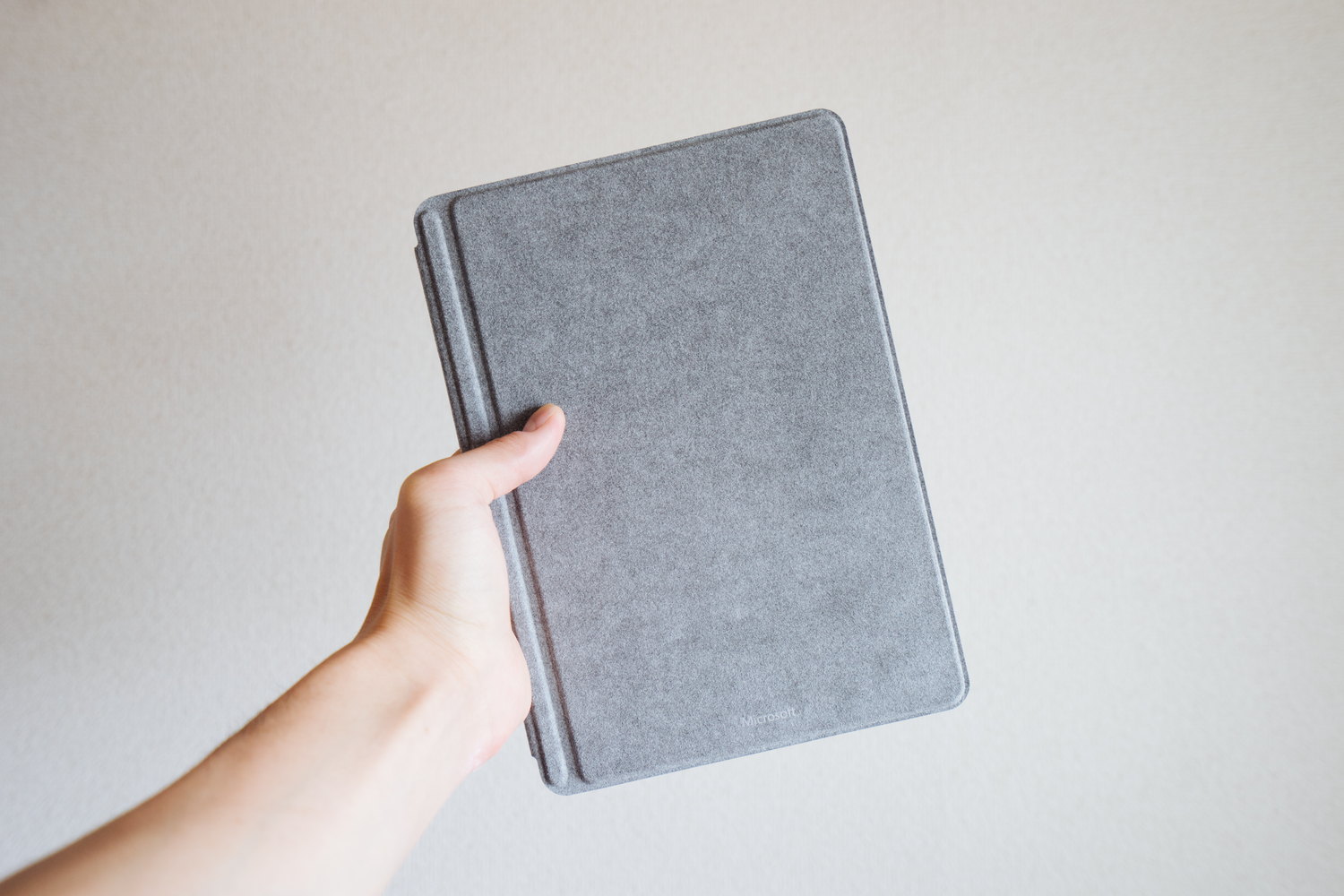

スペックはそこそこ使えるけど、バッテリーが……とか端子が……とか言っているが、 Surface Go の最大のメリットはなんといってもこのサイズ感と、1kgを切る軽量さ。
「Windows が動く iPad」くらいのサイズ感で、どこにでも持ち歩けるのが魅力的だ。『Surface Go や iPad が入るサイズの丁度良いサコッシュが欲しい』という記事でも書いたのだけれど、実はついにサコッシュも購入しているので、最近はサコッシュに入れて持ち歩いている。
なんといってもこの手軽さこそ、 Surface Go を購入する最大の理由だろう。
まとめ
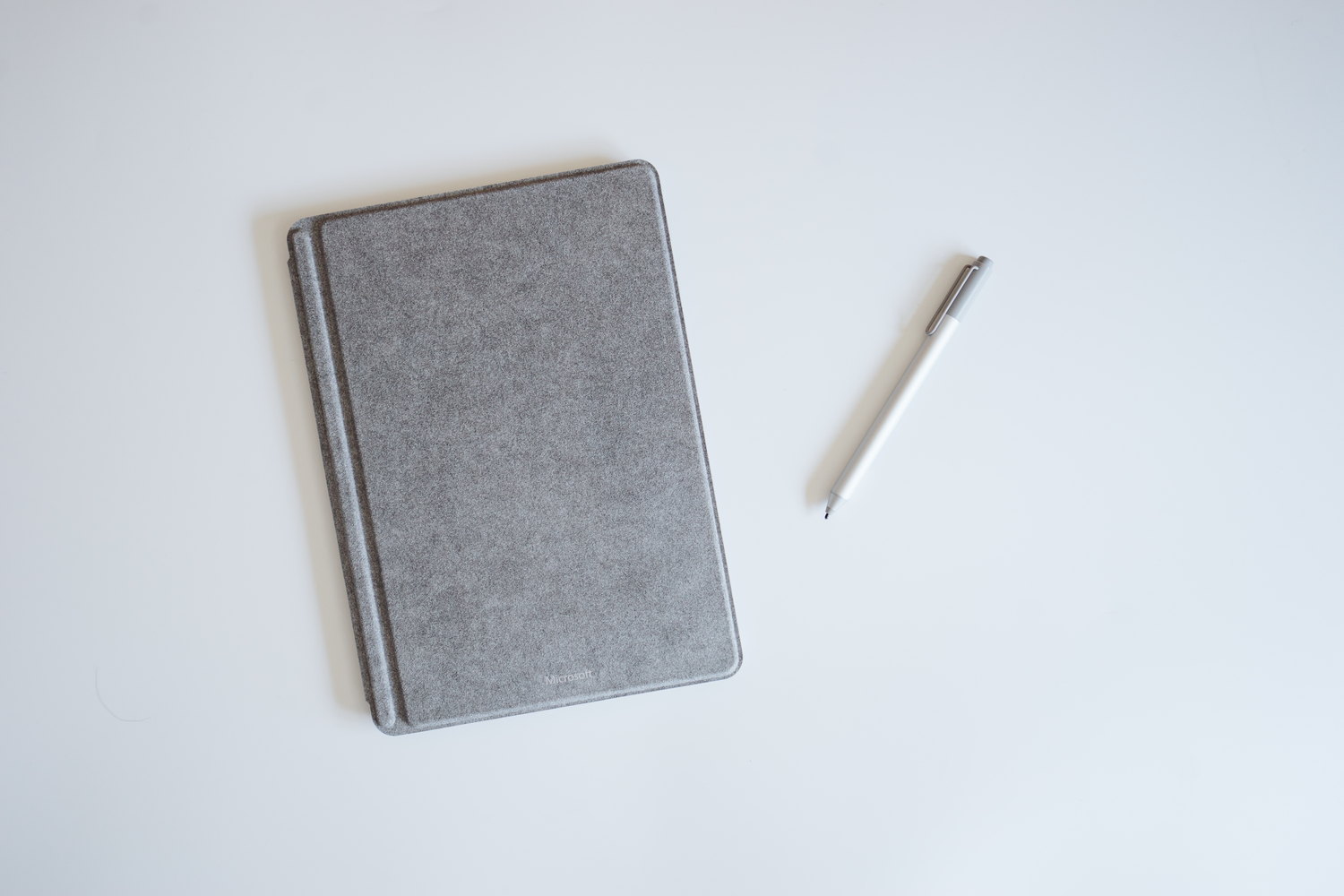 こんな感じで Surface Go が届いてから1ヶ月が経ったレビューをしてみた。それぞれメリット、デメリットは存在するが、基本的に使い勝手は良く快適。外に出かける際には基本的に毎回持ち歩いている。
こんな感じで Surface Go が届いてから1ヶ月が経ったレビューをしてみた。それぞれメリット、デメリットは存在するが、基本的に使い勝手は良く快適。外に出かける際には基本的に毎回持ち歩いている。
価格的にも手に入りやすく、画像の現像など重い作業ばかりをしないのであれば、かなりお買い得なPCだと感じる。大学生やカフェなどでノマドする会社員などにもおすすめ。僕は海外で買っているが、最近は日本のアマゾンでもサクッと買えます。
↓ 64GB モデルも 128GBモデルも価格差が少ないので、買うなら128GBモデルを選びたい
【Surface Go の関連記事】
- Surface Go がサイズ的にも性能的にも良さそう。iPad Pro との使い分けとか考えてみる。
- Surface Go が欲しい3つの理由。買うなら割安で個人輸入できる米国モデルかなあ
- 米国版Surface Goを買いました。日本版じゃない理由と米アマゾンでの購入方法など
- 『Surface Go』が届いたら僕はこんなコトに使いたい!
- Surface Go が届きました。開封から簡単なレビューまで
- アルカンターラが美しい。Surface Goに必須の『Signature タイプ カバー キーボード』レビュー
- これなら間違いない。『Surface Go』にオススメしたいガラスフィルムをレビュー
- タイプカバーもぴったり。Surface Goには『Amazon ベーシック』の10インチスリーブケースがおすすめ